创建裸设备操作手册(非常详细,有图例)
AIX创建裸设备指南

AIX创建裸设备指南一.查看系统剩余空间1.在提示符下键入smitty,出现如下界面:2.选择System Storage Management (Physical & Logical Storage),出现如下界面:3.选择Logical Volume Manager,进入下图:5.选择List Contents of a V olume Group,进入下图:6.按F4,出现下图的选择窗口:其中:PP SIZE:每个物理分区大小TOTAL PPS:总体空间大小FREE PPS:剩余空间大小二.创建裸设备1.在提示符下键入smitty,出现如下界面:2.选择System Storage Management (Physical & Logical Storage),出现如下界面:3.选择Logical Volume Manager,进入下图:4.选择Logical Volumes,进入下图:5.选择Add a Logical V olume,进入下图:6.按F4选择逻辑卷:注:此处选择时,要根据前面查出的逻辑卷剩余空间的大小以及要创建裸设备要使用的空间大小来决定,以确保有足够的空间创建裸设备。
7.选择逻辑卷后,进入下面创建界面:其中必填项目:Logical volume Name:设备名字,可任意命名,建议lv_开始,如lv_test。
Number of LOGICAL PARTITIONS:物理分区的个数注:此处的计算方法首先确认,每个物理分区的大小,如上文提到的32M其次确认要创建的设备的大小,如500M则:此处需要的物理分区个数为500/32约为16个。
确认后,裸设备lv_test创建成功。
三.权限变更由于裸设备要分给数据库使用,因此要将裸设备的属主用户设置为数据库用户。
1.在AIX命令行下,以root用户进入/dev目录执行如下命令变更新建设备的属主:PS:对于使用独立裸设备的数据库,通常每个数据库需要2个裸设备,分别存放data和log。
SCO5准备数据库空间(裸设备)
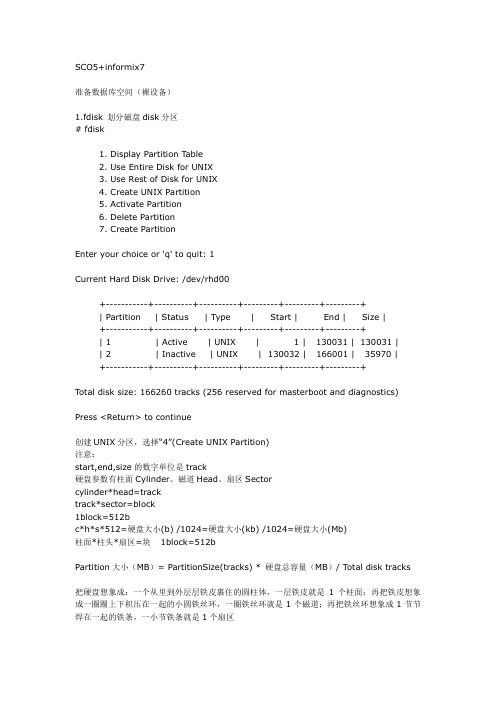
SCO5+informix7准备数据库空间(裸设备)1.fdisk 划分磁盘disk分区# fdisk1. Display Partition T able2. Use Entire Disk for UNIX3. Use Rest of Disk for UNIX4. Create UNIX Partition5. Activate Partition6. Delete Partition7. Create PartitionEnter your choice or 'q' to quit: 1Current Hard Disk Drive: /dev/rhd00+-----------+----------+----------+---------+---------+---------+| Partition | Status | Type | Start | End | Size |+-----------+----------+----------+---------+---------+---------+| 1 | Active | UNIX | 1 | 130031 | 130031 || 2 | Inactive | UNIX | 130032 | 166001 | 35970 |+-----------+----------+----------+---------+---------+---------+Total disk size: 166260 tracks (256 reserved for masterboot and diagnostics) Press <Return> to continue创建UNIX分区,选择―4‖(Create UNIX Partition)注意:start,end,size的数字单位是track硬盘参数有柱面Cylinder、磁道Head、扇区Sectorcylinder*head=tracktrack*sector=block1block=512bc*h*s*512=硬盘大小(b) /1024=硬盘大小(kb) /1024=硬盘大小(Mb)柱面*柱头*扇区=块 1block=512bPartition大小(MB)= PartitionSize(tracks) * 硬盘总容量(MB)/ Total disk tracks把硬盘想象成:一个从里到外层层铁皮裹住的圆柱体,一层铁皮就是1个柱面;再把铁皮想象成一圈圈上下积压在一起的小圆铁丝环,一圈铁丝环就是1个磁道;再把铁丝环想象成1节节焊在一起的铁条,一小节铁条就是1个扇区开机信息:/var/adm/messagesdevice address vector dma comment---------------------------------------------------------------------------%disk 0x01F0-0x01F7 14 - type=W0 unit=0 cyls=9506 hds=255 secs=63 2.divvy划分文件系统filesystem分区# divvy –V /dev/rhd02注:rhd02——第一块(0)硬盘(rhd)第二分区(2),对应上面的Partition2Please enter the number of file systems you want this areato be divided into, or press <Return> to get the default of 17 file system(s)2+-------------------+------------+--------+---+-------------+------------+| Name | Type | New FS | # | First Block | Last Block | +-------------------+------------+----- -+---+-------------+------------+| dbspace01 | NON FS | no | 0 | 0| 199999| | dbspace02 | NON FS | no | 1 | 200000| 399999| | dbspace03 | NON FS | no | 2 | 400000| 599999| | dbspace04 | NON FS | no | 3 | 600000| 799999| | dbspace05 | NON FS | no | 4 | 800000| 999999| | | NOT USED | no | 5 | -| -| | | NOT USED | no | 6 | -| -| | d1027all | WHOLE DISK | no | 7 | 0| 1133054| +-------------------+------------+------ +---+-------------+------------+1132488 1K blocks for divisions, 567 1K blocks reserved for the systemn[ame] Name or rename a division.c[reate] Create a new file system on this division.t[ype] Select or change filesystem type on new filesystems.p[revent] Prevent a new file system from being created on this division.s[tart] Start a division on a different block.e[nd] End a division on a different block.r[estore] Restore the original division table.Enter your choice or q to quit:# divvy –m /dev/rhd03同理第1块硬盘第3分区备注:(1)、通常采用的方式是Raw Device,也称―裸设备‖,就是在安装Unix磁盘时,用divvy命令在磁盘分区中建立一块Non FS分区,对此分区的大小预先要估算好(7chunk*2,000,000k=14,000,000k)。
设备使用指南(示例模板)

设备使用指南(示例模板)1. 简介本设备使用指南旨在提供有关设备的基本使用说明和操作步骤。
请在使用设备之前仔细阅读本指南,并按照指示进行操作。
2. 设备概述设备名称:[设备名称]设备型号:[设备型号]设备功能:[设备功能简介]3. 准备工作在开始使用设备之前,请确保已经完成以下准备工作:- 确认设备已经正确连接电源并开启。
- 检查设备所需的配件是否齐全,并正确连接到设备上。
- 阅读设备的安全注意事项,确保操作过程中的安全。
4. 设备操作步骤步骤一:开启设备1. 按下设备的电源按钮,等待设备启动。
2. 检查设备显示屏上的提示信息,确保设备已经完全启动。
步骤二:设备设置1. 进入设备的设置菜单。
2. 根据需要进行相关设置,如语言、网络连接等。
步骤三:使用设备1. 根据设备的功能选择相应的操作模式。
2. 按照设备使用说明书或相关指示进行操作。
3. 注意设备显示屏上的提示信息,并根据需要进行操作。
步骤四:关闭设备1. 完成设备使用后,将设备设置为待机状态。
2. 按下设备的电源按钮,将设备完全关闭。
5. 常见问题解答以下是一些常见问题的解答,以帮助您更好地使用设备:1. 问题:设备无法正常启动。
解答:请检查设备的电源连接是否正常,并尝试重新启动设备。
2. 问题:设备显示屏上出现错误信息。
解答:请根据错误信息进行相应的操作,如重新插拔设备连接线等。
3. 问题:设备操作过程中出现卡顿现象。
解答:请检查设备的存储空间是否充足,并尝试清理缓存等操作。
6. 联系我们如果您在使用设备过程中遇到任何问题或有任何疑问,请联系我们的客服团队,我们将尽快为您提供帮助和支持。
- 客服[客服电话]- 客服邮箱:[客服邮箱]请注意:本指南仅适用于一般设备使用,对于特殊设备或特殊操作,请参考设备附带的详细说明书或联系设备制造商获取更多信息。
感谢您阅读本设备使用指南,祝您使用愉快!。
产品外观特性设备操作说明书
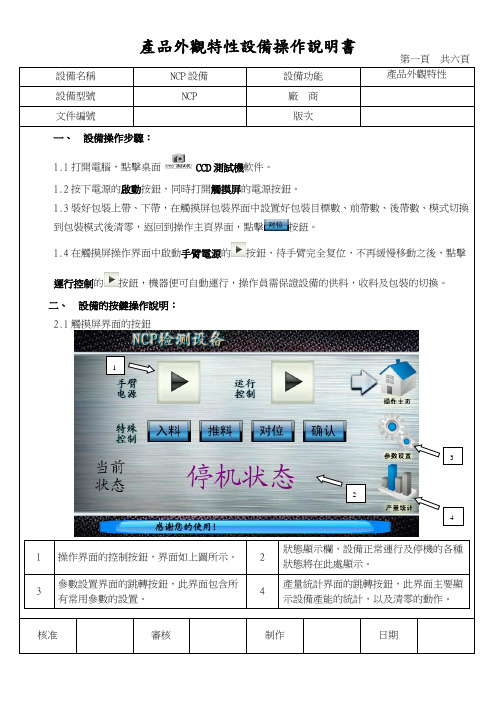
設備型號 NCP 廠 商文件編號版次一、 設備操作步驟: 1.1打開電腦,點擊桌面CCD 測試機軟件。
1.2按下電源的啟動按鈕,同時打開觸摸屏的電源按鈕。
1.3裝好包裝上帶、下帶,在觸摸屏包裝界面中設置好包裝目標數、前帶數、後帶數、模式切換到包裝模式後清零,返回到操作主頁界面,點擊按鈕。
1.4在觸摸屏操作界面中啟動手臂電源的按鈕,待手臂完全复位,不再緩慢移動之後,點擊運行控制的按鈕,機器便可自動運行,操作員需保證設備的供料,收料及包裝的切換。
二、 設備的按鍵操作說明: 2.1觸摸屏界面的按鈕 1 操作界面的控制按鈕,界面如上圖所示。
2 狀態顯示欄,設備正常運行及停機的各種狀態將在此處顯示。
3參數設置界面的跳轉按鈕,此界面包含所有常用參數的設置。
4產量統計界面的跳轉按鈕,此界面主要顯示設備產能的統計,以及清零的動作。
核准 審核 制作 日期1432設備型號NCP 廠商文件編號版次這一排快捷按鈕是在機器出現異常的時候的快捷處理按鈕,具體使用方法如下:入料:點擊此按鈕可以觸發一次堆疊下料的操作,需根據具體情況謹慎使用。
推料:當出現產品未到位的情況時,點擊此按鈕可以觸發一次推料的過程。
對位:當您再更換完下帶之後,請務必按一次此按鈕,讓包裝下帶的位置對準之後,才可以恢復進行打包裝。
確認:當出現產品未吸起、外觀不良管堵塞等異常情況出現時,處理完產品后,點擊此按鈕,可以讓機器繼續運行。
主要參數一覽:可以觀察包裝當前數/目標數,前後帶的走帶情況,以及機器當前的運行模式。
包裝清零:按下此按鈕,可以讓包裝的數據處於初始狀態。
下料換管:點擊此按鈕可以觸發一次堆疊下料的操作,需根據具體情況謹慎使用。
字符光源:切換此按鈕,可以手動打開測字符工位的光源。
包裝設置:點擊此按鈕進入包裝設置介面,可以設置包裝的常規設置以及機器模式的變換。
絲桿設置與其他設置:根據不同設備及產品的特性,進行個性化設置,由技術人員進行設置。
設備型號NCP 廠商文件編號版次在產量統計界面,可以瞭解產能的數據。
oracle数据库双机热备安装——裸设备
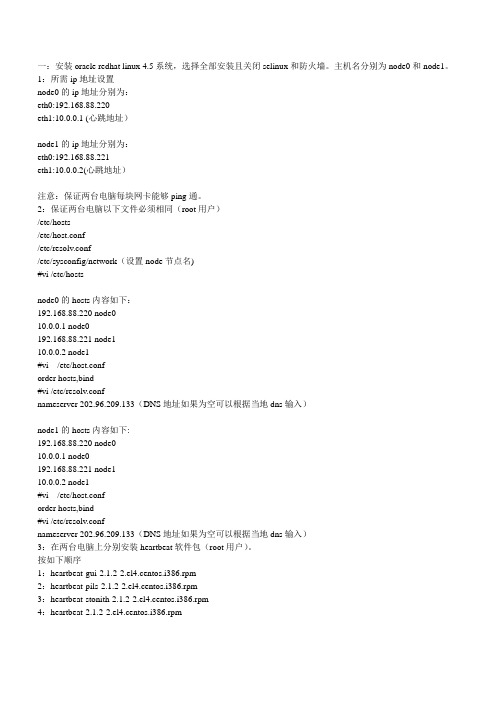
一:安装oracle redhat linux 4.5系统,选择全部安装且关闭selinux和防火墙。
主机名分别为node0和node1。
1:所需ip地址设置node0的ip地址分别为:eth0:192.168.88.220eth1:10.0.0.1 (心跳地址)node1的ip地址分别为:eth0:192.168.88.221eth1:10.0.0.2(心跳地址)注意:保证两台电脑每块网卡能够ping通。
2:保证两台电脑以下文件必须相同(root用户)/etc/hosts/etc/host.conf/etc/resolv.conf/etc/sysconfig/network(设置node节点名)#vi /etc/hostsnode0的hosts内容如下:192.168.88.220 node010.0.0.1 node0192.168.88.221 node110.0.0.2 node1#vi /etc/host.conforder hosts,bind#vi /etc/resolv.confnameserver 202.96.209.133(DNS地址如果为空可以根据当地dns输入)node1的hosts内容如下:192.168.88.220 node010.0.0.1 node0192.168.88.221 node110.0.0.2 node1#vi /etc/host.conforder hosts,bind#vi /etc/resolv.confnameserver 202.96.209.133(DNS地址如果为空可以根据当地dns输入)3:在两台电脑上分别安装heartbeat软件包(root用户)。
按如下顺序1:heartbeat-gui-2.1.2-2.el4.centos.i386.rpm2:heartbeat-pils-2.1.2-2.el4.centos.i386.rpm3:heartbeat-stonith-2.1.2-2.el4.centos.i386.rpm4:heartbeat-2.1.2-2.el4.centos.i386.rpm4:在node0和node1上配置文件(root用户)。
linux创建lvm裸设备
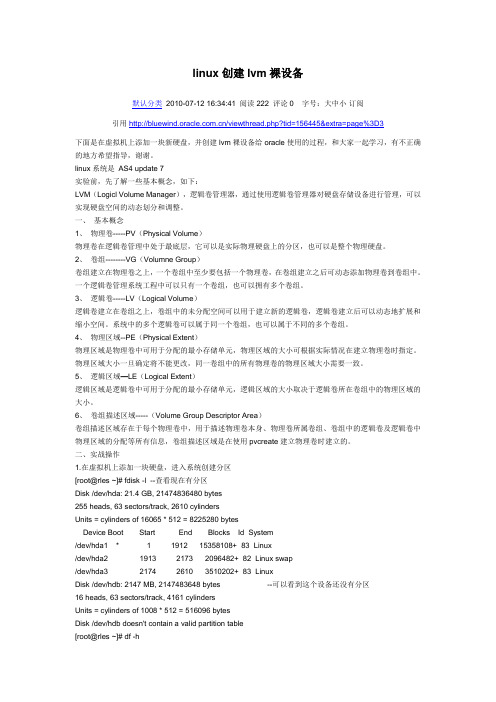
linux创建lvm裸设备默认分类2010-07-12 16:34:41 阅读222 评论0 字号:大中小订阅引用/viewthread.php?tid=156445&extra=page%3D3下面是在虚拟机上添加一块新硬盘,并创建lvm裸设备给oracle使用的过程,和大家一起学习,有不正确的地方希望指导,谢谢。
linux系统是AS4 update 7实验前,先了解一些基本概念,如下:LVM(Logicl Volume Manager),逻辑卷管理器,通过使用逻辑卷管理器对硬盘存储设备进行管理,可以实现硬盘空间的动态划分和调整。
一、基本概念1、物理卷-----PV(Physical Volume)物理卷在逻辑卷管理中处于最底层,它可以是实际物理硬盘上的分区,也可以是整个物理硬盘。
2、卷组--------VG(Volumne Group)卷组建立在物理卷之上,一个卷组中至少要包括一个物理卷,在卷组建立之后可动态添加物理卷到卷组中。
一个逻辑卷管理系统工程中可以只有一个卷组,也可以拥有多个卷组。
3、逻辑卷-----LV(Logical Volume)逻辑卷建立在卷组之上,卷组中的未分配空间可以用于建立新的逻辑卷,逻辑卷建立后可以动态地扩展和缩小空间。
系统中的多个逻辑卷可以属于同一个卷组,也可以属于不同的多个卷组。
4、物理区域--PE(Physical Extent)物理区域是物理卷中可用于分配的最小存储单元,物理区域的大小可根据实际情况在建立物理卷时指定。
物理区域大小一旦确定将不能更改,同一卷组中的所有物理卷的物理区域大小需要一致。
5、逻辑区域—LE(Logical Extent)逻辑区域是逻辑卷中可用于分配的最小存储单元,逻辑区域的大小取决于逻辑卷所在卷组中的物理区域的大小。
6、卷组描述区域-----(Volume Group Descriptor Area)卷组描述区域存在于每个物理卷中,用于描述物理卷本身、物理卷所属卷组、卷组中的逻辑卷及逻辑卷中物理区域的分配等所有信息,卷组描述区域是在使用pvcreate建立物理卷时建立的。
设备操作手册(范本模板)

设备操作手册(范本模板)设备操作手册目录1. 设备介绍2. 操作指南- 步骤一- 步骤二- 步骤三3. 常见问题解答4. 联系方式1. 设备介绍在本章节中,我们将介绍本设备的基本信息,包括设备型号、功能特点以及适用场景。
这会帮助用户更好地理解本设备的作用与用途,为后续的操作指南提供必要的背景知识。
2. 操作指南以下是本设备的操作指南,详细介绍了使用本设备的步骤。
步骤一在本节中,我们将介绍第一个操作步骤的详细流程。
请按照以下步骤进行操作:1. 第一步- 这里是第一步的详细说明。
- 可以使用列表或者段落的形式来呈现详细说明。
2. 第二步- 这里是第二步的详细说明。
- 同样,可以使用列表或者段落的形式来呈现详细说明。
3. 第三步- 这里是第三步的详细说明。
- 可以根据需要增加或减少具体步骤。
步骤二在本节中,我们将介绍第二个操作步骤的详细流程。
请按照以下步骤进行操作:1. 第一步- 这里是第一步的详细说明。
2. 第二步- 这里是第二步的详细说明。
3. ...步骤三在本节中,我们将介绍第三个操作步骤的详细流程。
请按照以下步骤进行操作:1. 第一步- 这里是第一步的详细说明。
2. 第二步- 这里是第二步的详细说明。
3. ...3. 常见问题解答在本章节中,我们将列出用户在使用本设备时可能遇到的常见问题,并提供解答。
这会帮助用户在遇到问题时能够从中寻找解决方案,提高使用本设备的效率。
常见问题及解答:问题1:问题描述。
解答:解答内容。
问题2:问题描述。
解答:解答内容。
问题3:问题描述。
解答:解答内容。
4. 联系方式如果您在使用本设备的过程中遇到了问题,或者对本设备有任何疑问或建议,请随时联系我们的客服团队。
我们将尽快回复您的咨询,并提供适当的帮助。
- 客服+86-请注意,以上联系方式仅供参考,具体联系方式可能因实际情况而有所不同。
建议您随时关注我们的官方网站或官方渠道,获取最新的联系方式。
以上就是本设备的设备操作手册的内容,希望对您使用本设备有所帮助。
裸设备管理

裸设备管理裸设备: raw device,确实是不被操作体系直截了当治理的设备。
这种设备少了操作系同一层,I/O效力更高。
数据库一样会用到。
常与LVM联用。
建立裸设备#mkdir raw#mknod /dev/rawctl c 162 0#mknod /dev/raw/raw1 c 162 1#mknod /dev/raw/raw2 c 162 2#chown root:disk /dev/rawctl#chmod 660 /dev/rawctl#chown root:disk /dev/raw -R#chmod 660 /dev/raw -R#raw /dev/raw/raw1 /dev/vgsys/lvraw1#raw /dev/raw/raw2 /dev/vgsys/lvraw2因为重启之后体系裸设备就没有了,因此要bind。
在/etc/raw 或/etc/sysconfig/rawdevices那个文件中,要把裸设备和响应的分区接洽关系起来。
例如:SUSE 为/etc/raw文件中,输入raw1:vgsys/lvraw1raw2:vgsys/lvraw2在RedHat中,/etc/sysconfig/rawdevices/dev/raw/raw1 /dev/vgsys/lvraw1/dev/raw/raw2 /dev/vgsys/lvraw2重要的一步是更换裸设备的权限,谁用裸设备,就将权限付与谁。
例如:chown workusr:workusr /dev/raw -Rchmod 660 /dev/raw -R这些敕令一路加到启动设备文件中,一样为/etc/rc.local, 或/etc/rc.d/rc.local等。
openSUSE为/etc/init.d/boot.local。
删除裸设备#raw /dev/raw/raw1 0 0#raw /dev/raw/raw2 0 0查询裸设备#raw -qa开启裸设备办事#chkconfig --list |grep raw#chkconfig -level 235 raw on#service raw startRef:/usr/src/linux-2.6.22.5-31/Documentation/devices.txtAIX用裸设备扩数据库表空间专题AIXCLUB大年夜哥的经典文章,看那个AIX裸设备这块全然差不多了!AIX 的裸设备跟LINUX有些不一样,建立完LV会在/dev/下生成跟LV名称前加R的文件,它确实是LV的裸设备文件。
- 1、下载文档前请自行甄别文档内容的完整性,平台不提供额外的编辑、内容补充、找答案等附加服务。
- 2、"仅部分预览"的文档,不可在线预览部分如存在完整性等问题,可反馈申请退款(可完整预览的文档不适用该条件!)。
- 3、如文档侵犯您的权益,请联系客服反馈,我们会尽快为您处理(人工客服工作时间:9:00-18:30)。
创建裸设备操作手册(AIX5.3平台)
(HACMP+ORACL RAC环境)
深圳市XXX信息技术有限公司
编写:李亚标
2009年6月
创建裸设备操作说明
双机环境说明:
yqgadb1:10.119.215.41
yqgadb2:10.119.215.42
操作系统IBM/AIX5.3,HACMP5.4;
10gr2_aix5l64_database,10gr2_aix5l64_cluster
本手册中裸设备做了镜像,如果裸设备不做镜像,可以不用执行mklvcopy命令;
一)准备工作
首先要确定要裸设备的名称,为了管理方便,一般用字母r开头:
裸设备名称最长字串为15位:
最好每个字符都有意义:
如:rtbcx01_1g就可以看出此裸设备大小为1G.
常用命令:
1)查看硬盘使用情况
#lspv hdisk4
在AIX中,裸设备是以PPSiz e为单位的,一般为256M,所以裸设备大小都是以256M的整数倍。
2)查看目前所有的裸设备:
#lsvg–l datavg|more
3)查看裸设备看拥有者:
ls–al/dev/rr*|more
查看具体某一个用:
#ls–al/dev/r<裸设备名>(注:字母r是必须的)
如:ls–al/dev/rrtest_256m
因裸设备是被oracle使用的,所以裸设备拥有者必须是oracle
组必须是oinstall
4)建裸设备命令
mklv-y'<裸设备名>'-T O-t'raw'-w'n'-s'n'-r'n'datavg<PP数量> <硬盘>
mklvcopy<裸设备名>2<硬盘>(注:数字2是不变的,表示做一份镜像) chown oracle:oinstall/dev/r<裸设备名>(改裸设备为oracle所拥有)
(注意:此时是在裸设备名称加一个字母r)
5)磁盘信息表
磁盘信息表
磁盘阵列1磁盘阵列2大小M剩余空间备注
hdisk4hdisk29360448128G1 hdisk5hdisk183069449.9G2 hdisk6hdisk193069449.9G3 hdisk7hdisk213069449.9G4 hdisk8hdisk22306944 5.8G5 hdisk9hdisk23306944未使用6 hdisk11hdisk24306944未使用7 hdisk12hdisk25306944未使用8 hdisk13hdisk27306944未使用9 hdisk14hdisk28306944未使用10 hdisk15hdisk20360448未使用11
注:创建完裸设备以后把信息填入表中,以后可以更好地维护
二)编写命令:
下面以建一个rtest_256m大小为256m(一个PPsiz e)的裸设备为例:
1)确定裸设备建在那一个硬盘。
首先查<磁盘信息表>
磁盘阵列1和磁盘阵列2做镜像,对应的硬盘是大小是一样的,如hdisk5和hdisk18是一对镜像盘,正常情况是总大小是一样的,剩余空间也是一样的。
`查表,所有盘剩余空间都有可以建.假定在hdisk5建裸设备:
可以用lspv hdisk5查看硬盘剩余空间
如下命令:256M刚好是一个PPSiz e
mklv-y'rtest_256m'-T O-t'raw'-w'n'-s'n'-r'n'datavg1hdisk5
执行这条命令以后,在/dev下自动产生/dev/rtest_256m(块设备)、/dev/rrtest_256m(字符设备),在ORACLE中是用/dev/rrtest_256m的。
2)做镜像:
查<磁盘信息>表hdisk5的镜像盘为hdisk18
mklvcopy rtest_256m2hdisk18
3)改变裸设备的拥有者为oracle
chown oracle:oinstall/dev/rrtest_256m
所以要在服务器是执行的脚本为:
mklv-y'rtest_256m'-T O-t'raw'-w'n'-s'n'-r'n'datavg1hdisk5 mklvcopy rtest_256m2hdisk18
chown oracle:oinstall/dev/rrtest_256m
三)上机操作
步聚如下:
1)以root身份登陆服务器:telnet10.119.215.41
输入用户名:root及密码
登陆成功:
2)执行第一命令、
mklv-y'rtest_256m'-T O-t'raw'-w'n'-s'n'-r'n'datavg1hdisk5
3)执行第二条命令:
mklvcopy rtest_256m2hdisk18
4)执行第三条命令
chown oracle:oinstall/dev/rrtest_256m
到此为止在10.119.215.41已经建成功了,并且在10.119.215.42也建立了。
登陆10.119.215.42查看
服务器10.119.215.42拥有者还是root,还要执行:
chown oracle:oinstall/dev/rrtest_256m
现在裸设备可以用了,在使用时用rrtest_256m。
如建表空间
CREATE TABLESPACE TEST DATAFILE'/dev/rrtest_256m'SIZE255M AUTOEXTEND OFF;(在实际中使用的大小要比裸设备小一点)
附:删除裸设备:
执行rmlv rtest_256m,镜像也删除了,只要在10.119.215.41执行就可以了。
